Tất cả các chương trình Office cho phép bạn kiểm tra dữ liệu của mình cho các lỗi chính tả. Trong hộp thoại kiểm tra chính tả trong Publisher, bạn có thể thêm từ vào từ điển của bạn để kiểm tra chính tả bỏ qua chúng.
Kiểm tra chính tả trong ấn phẩm của bạn
Kiểm tra tất cả các chính tả trong ấn phẩm của bạn liên quan đến việc bước qua từng lỗi, một tại một thời điểm. Bạn có thể kiểm tra các lỗi có thể xảy ra và sau đó xác nhận mỗi lần sửa.
-
Nếu nhà phát hành tìm lỗi chính tả, hộp thoại kiểm tra chính tả sẽ xuất hiện với từ sai chính tả đầu tiên được tìm thấy bằng bộ kiểm tra chính tả được hiển thị trong hộp không có trong từ điển .
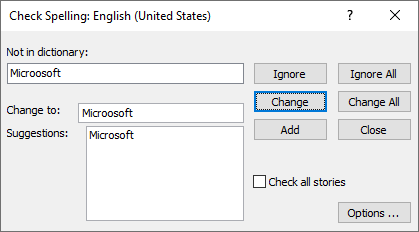
Mẹo: Bạn có thể truy nhập nhanh lệnh này bằng cách thêm nó vào thanh công cụ truy nhập nhanh bằng cách bấm chuột phải vào nút chính tả , rồi bấm vào Thêm vào thanh công cụ truy nhập nhanh trên menu lối tắt.
-
Sau khi bạn giải quyết từng từ sai chính tả, hãy gắn cờ cho từ viết sai chính tả tiếp theo để bạn có thể quyết định mình muốn làm gì.
Bạn có thể giải quyết từng lỗi mà nhà phát hành tìm thấy theo nhiều cách khác nhau.
Tôi muốn sửa lỗi bằng cách dùng một trong các từ được gợi ý.
-
Chọn từ trong danh sách đề xuất , rồi bấm nút thay đổi .
-
Tùy chọn Nếu bạn muốn Publisher thay đổi tất cả các phiên bản trong ấn phẩm của mình, hãy bấm nút thay đổi tất cả .
Tôi muốn sửa lỗi bằng cách thay đổi từ bản thân mình.
-
Bấm vào hộp thay đổi thành .
-
Sửa từ.
-
Bấm nút thay đổi .
-
Tùy chọn Nếu bạn muốn Publisher thay đổi tất cả các phiên bản trong ấn phẩm của mình, hãy bấm nút thay đổi tất cả .
Từ sai chính tả là một từ thực mà tôi sử dụng. Tôi muốn tất cả các chương trình Microsoft Office nhận dạng từ này và không xử lý nó như một lỗi chính tả.
-
Bấm nút Thêm .
Tôi muốn bỏ qua từ viết sai chính tả này và chuyển sang từ sai chính tả tiếp theo.
-
Bấm vào nút bỏ qua .
Tôi muốn bỏ qua tất cả các phiên bản của từ sai chính tả này và chuyển sang từ sai chính tả tiếp theo.
-
Bấm vào nút bỏ qua tất cả .
Tôi muốn Publisher để kiểm tra tất cả các câu chuyện trong ấn phẩm của tôi cho các lỗi chính tả.
-
Chọn tùy chọn kiểm tra tất cả câu chuyện .
Tôi muốn xem lại các tùy chọn kiểm lỗi có sẵn trong Publisher.
-
Bấm vào nút tùy chọn .
Tôi muốn chỉ đóng hộp thoại này.
-
Bấm vào nút đóng .










